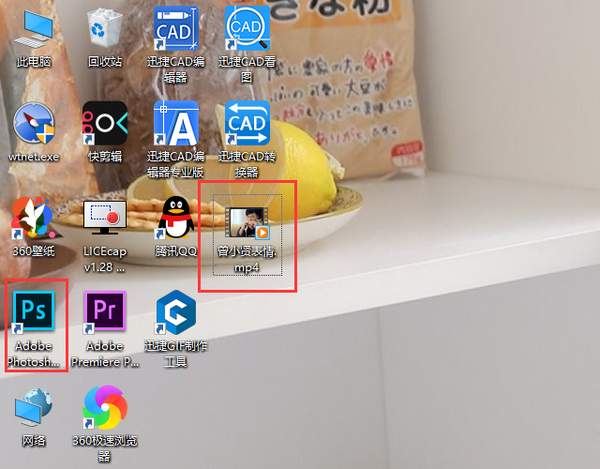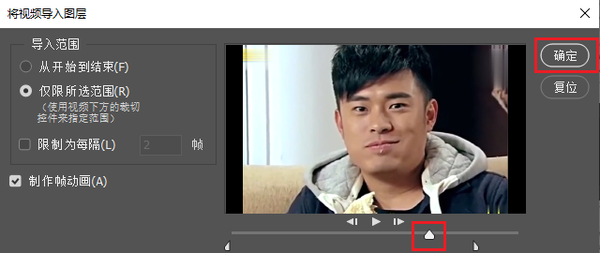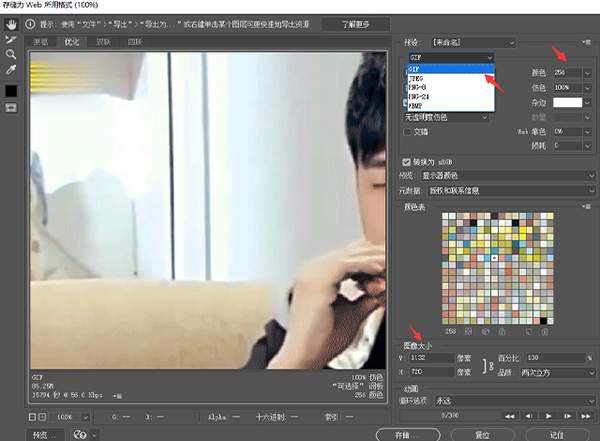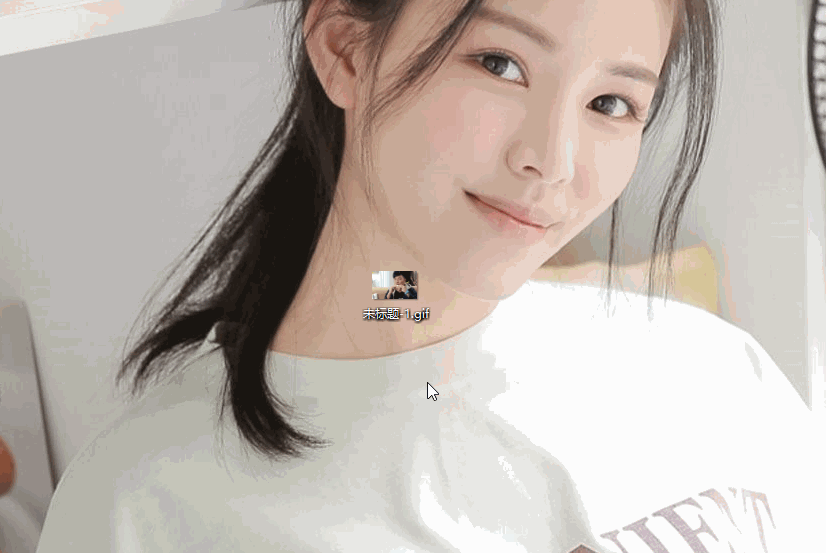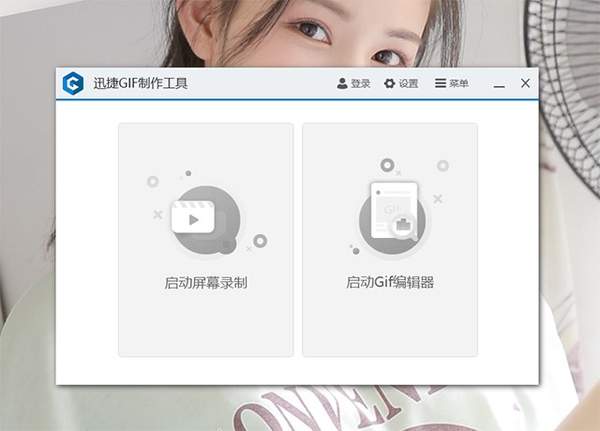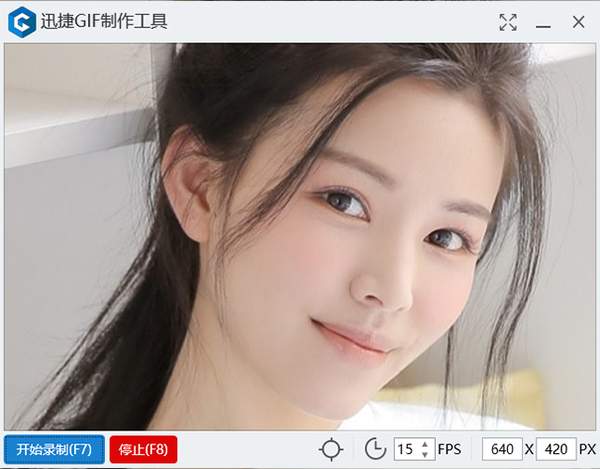视频如何转化为gif动图(视频怎么变成GIF)
日常聊天中,我们经常会用到动图,很多动图都是将视频转为而成的,下面就教大家如何在PS中,将视频转换为GIF动图。
一、准备工作
由于只是简单的教学,所以我们就从网上随便下个视频,大家可以看到桌面上这个文件是MP4格式的视频;视频准备好了,接下来就是所要用到工具Photoshop,这是2019版的PS。
二、操作方法
1、首先我们先打开PS,点击顶端菜单栏中的【文件】-【导入】-【视频帧到图层】,随后从电脑桌面路径上,找到刚才的MP4视频,双击添加到PS中。
2、这时会跳出一个小窗口,在这里选择这个视频的重要环节,也就是你想要转换为GIF动图的内容,拖动下方的进度条即可,完成后点击【确定】。
3、等待片刻自动建立图层,在顶端菜单栏中,点击【窗口】,勾选【时间轴】;在下方点击播放,将多余的关键帧删除。
4、最后点击【文件】-【导出】-【储存为Web所用格式】。将格式选择为【GIF】,可以调节颜色、图片大小等,数值越大,图片越清晰,占用内存也就越大,然后导出即可。
最后我们来看一下效果,这是一张由视频转换为的GIF动图。
三、简便方法
1、其实我们想要制作动图,也可以借助更加便捷的工具,就是这一款迅捷GIF制作工具,打开后可以看到,这个工具主要支持两大功能:录制GIF和编辑GIF。
2、我们就来就做制作一张GIF动图,点击【启动屏幕录制】,调节窗口大小,按下快捷键F7开始录制,停止按F8;
3、录制完成后,还可以对录制的内容进行编辑,比如添加文字、水印,裁剪、旋转图片,最后点击【导出GIF】就可以啦。
视频如何转GIF动图的方法,现在大家都学会了吗?
赞 (0)